Procurando por um PC Microsoft Signature Edition? Aqui está o que fazer em vez
 Arquivo Microsoft / Internet
Arquivo Microsoft / Internet Os PCs Signature Edition da Microsoft foram uma das melhores ofertas da Microsoft Store, já que a Microsoft usou uma cópia limpa do Windows sem o bloatware nesses computadores. A Microsoft não faz mais PCs Signature Edition, mas você pode transformar qualquer PC em um.
Comprar um PC geralmente vem com mais do que você paga
Inicializar um novo PC comprado geralmente começa com alegria, seguido rapidamente de decepção. À primeira vista, o Windows parece estar limpo e completo e, de repente, um antivírus experimental é aberto. Ele quer que você pague por isso, instale outros programas e, assim como você descarta essas notificações, um jogo que você não pediu é conhecido. Seu computador pode ser novo e rápido, mas de alguma forma parece nojento.
A Microsoft costumava oferecer a solução perfeita: compre um PC de assinatura e você não receberia uma máquina carregada de bloatware. Em certo ponto, a Microsoft se gabou de que seus PCs começariam 104% mais rápido e desligariam 35% mais rápido do que PCs não-assinados. Você só pode ver esses números como cortesia da Wayback Machine porque a Microsoft não está mais pressionando os PCs da Signature.
Então você fica com quatro opções se quiser um PC limpo com Windows:
- Use a ferramenta Fresh Start da Microsoft para remover lixo
- Compre um dispositivo Surface
- Construa um PC
- Limpar instalar o Windows com a ferramenta de criação de mídia
Vamos dar uma olhada.
Use a ferramenta Fresh Start da Microsoft em qualquer PC

Começando com o Windows 8, a Microsoft introduziu uma opção “Redefinir seu PC” para desinstalar todos os seus programas e colocar seu equipamento de volta em um estado de “primeiro lançamento”. O problema é que este novo lançamento incluiu todo o bloatware que veio com o seu sistema em primeiro lugar.
Felizmente a Microsoft apresentou o Fresh Start, uma ferramenta que desinstala todos os programas de desktop que não são padrão para o Windows. Quer se trate de um aplicativo antivírus ou Office, esta ferramenta irá removê-lo. Há algumas desvantagens de usar essa ferramenta, no entanto. Você pode perder drivers específicos para sua máquina, por exemplo. E, embora a ferramenta possa remover os programas tradicionais da área de trabalho, ela não desinstalará nenhum aplicativo da Plataforma Universal do Windows (UWP) no seu computador..
Isso significa que se o seu bloatware vier na forma de aplicativos UWP - em oposição aos aplicativos de desktop tradicionais do Windows - essa opção não ajudará você. Considerando que até mesmo a Microsoft está instalando aplicativos que não queremos agora, a ferramenta Fresh Start simplesmente não é tudo que está pronta para ser. Ainda assim, é uma opção viável para remover grande parte do lixo que os fabricantes instalam (e que você mesmo pode ter instalado) e faz o trabalho sem atrapalhar seus arquivos pessoais..
Você pode começar abrindo o seu Menu Iniciar e pesquisando por “Fresh Start”, depois clicando na opção “Device performance & health” que aparece. Clique no link "Informações Adicionais" e, em seguida, clique em "Começar". Os passos de lá são bem diretos.
Compre um Surface PC
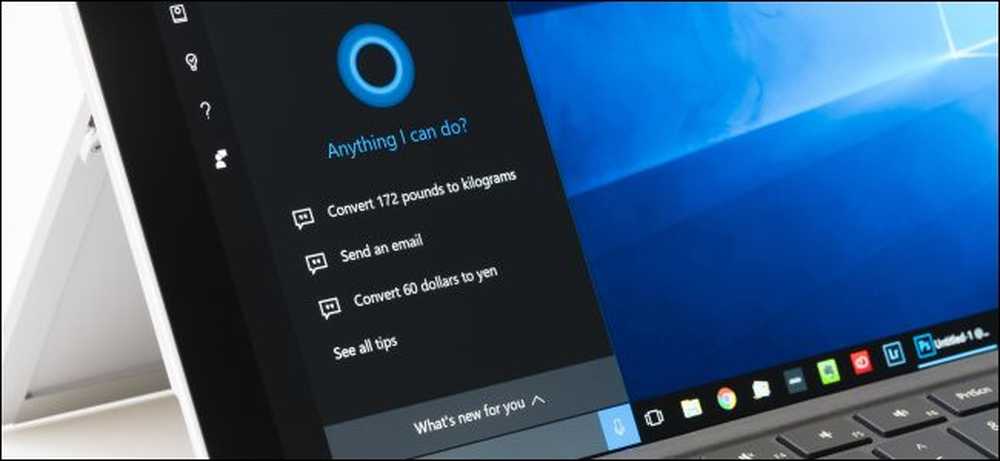 ymgerman / Shutterstock
ymgerman / Shutterstock Fabricantes como Dell e Lenovo instalam o bloatware para gerar mais dinheiro em cada computador que vendem. Eles vendem PCs quase a custo, o que significa que eles ganham muito pouco dinheiro com você e precisam fazer isso em outro lugar. Os criadores dos programas que você encontra no seu computador pagaram para estar lá.
Mas a Microsoft não tem considerações como essa. Então, a coisa mais próxima que você pode chegar a um PC de assinatura nos dias de hoje é um dispositivo Surface. Eles têm uma versão limpa do Windows instalada, sem programas antivírus ou de limpeza.
O Surface Go começa com o Windows S, que não roda programas de desktop, então a Microsoft não poderia colocar um no PC se quisesse. Infelizmente, a Microsoft está adicionando anúncios na forma de aplicativos ao menu Iniciar do Windows, mas isso é praticamente inevitável. Você verá esses anúncios do Menu Iniciar em todos os PCs com Windows, mesmo que você crie um PC e instale o Windows. A boa notícia é que você pode descompactá-los ou desinstalá-los rapidamente clicando com o botão direito do mouse no aplicativo e selecionando "Desvincular no início" ou "Desinstalar".
A desvantagem aqui é que a linha Surface é principalmente dispositivos premium que têm um custo premium. Um Surface Pro 6 começa em US $ 899 (sem teclado), enquanto o Surface Studio começa em US $ 3.500. A única exceção é o Surface Go, que começa em $ 400, mas o processador neste dispositivo é muito lento e não seria útil para nada intensivo, como edição de vídeo ou foto..
Construa seu próprio PC
 Denis Rozhnovsky / Shutterstock
Denis Rozhnovsky / Shutterstock Se você construir seu PC, os fabricantes não poderão colocar extras em sua máquina porque você os eliminou do processo. Construir um PC é menos complicado do que parece, em parte porque ao longo do tempo o processo foi simplificado.
Construir seu próprio PC de mesa também tem benefícios adicionais além de obter a instalação mais limpa possível do Windows. Você normalmente não economiza muito dinheiro (é difícil superar os preços em massa dos fabricantes), mas você decide onde esse dinheiro é gasto. Não se preocupa com um caso chique? Não pegue um. Gastar o dinheiro extra com um disco rígido maior. Não precisa de um processador tão poderoso, mas quer um SSD maior? Sem problemas; está tudo sob seu controle.
A principal desvantagem de construir um PC é que você terá que lidar com garantias para cada peça que você instalar, ao contrário de um sistema comprado em loja com uma garantia que cobre tudo. E se você precisa de um laptop, então você terá que comprar um edifício que está fora de questão.
Limpar Instalar o Windows com a Ferramenta de Criação de Mídia
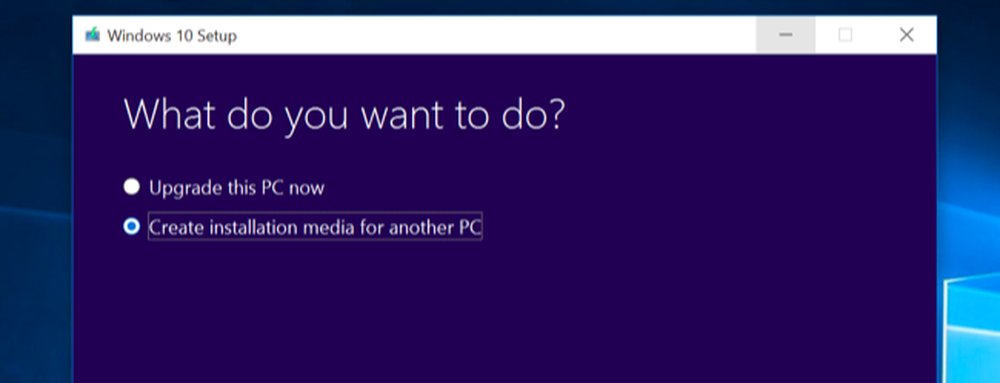
A opção nuclear é reinstalar o Windows a partir do zero. O uso da ferramenta Fresh Start é provavelmente a escolha mais fácil e melhor, mas uma instalação limpa pode ser melhor se sua cópia do Windows exibir um comportamento ruim.
Felizmente, isso é mais fácil do que nunca graças à Ferramenta de Criação de Mídia, que permite que você crie mídia de instalação para reinstalar o Windows 10 em seu PC. Seguir esta rota permitirá que você faça uma instalação completamente limpa, o que significa remover tudo, inclusive seus arquivos pessoais. Você vai querer fazer backup de arquivos importantes antes de seguir esse caminho (se você ainda não estiver, o que você sabe, você deve estar).
É uma triste realidade que o crapware ajuda a pagar pelos PCs, e infelizmente isso é algo que está se espalhando para as TVs também. Felizmente, com PCs, você tem pelo menos opções para minimizar o problema. Se você deseja uma experiência semelhante à Signature Edition, assuma a responsabilidade com suas próprias mãos e declulte seu PC. Você vai se agradecer pelo esforço depois.




